电脑声音显示扬声器未插入 Win10电脑显示未插入扬声器怎么调整设置
更新时间:2024-07-19 15:37:17作者:xiaoliu
Win10电脑显示未插入扬声器,可能是由于驱动问题、线路故障或系统设置错误所致,在遇到这种情况时,可以尝试重新安装驱动程序、检查线路连接或调整系统设置来解决问题。通过这些简单的调整,很可能就能够让电脑重获正常的声音输出功能。希望这些方法能帮助到你解决电脑扬声器未插入的问题。
具体方法:
1.
打开控制面板。点击硬件和声音。
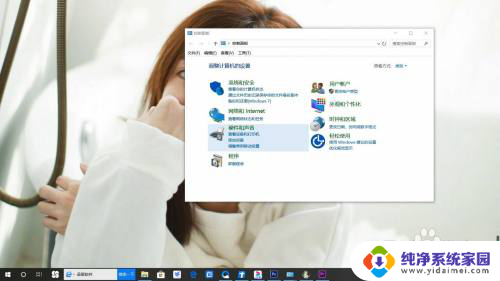
2.
点击Realtek高清晰音频管理器。
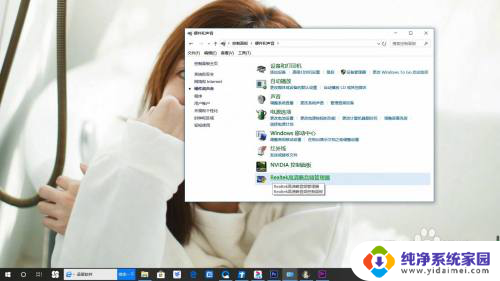
3.
点击设备高级设置。

4.
取消勾选在插入前面耳机设备时,使后面输出设备静音。点击确定。

5.总结如下。

以上是关于电脑声音显示扬声器未插入的全部内容,如果你遇到相同情况,你可以按照这些方法来解决。
电脑声音显示扬声器未插入 Win10电脑显示未插入扬声器怎么调整设置相关教程
- 电脑没有声音显示未插入扬声器 win10系统扬声器无声音且提示未插入扬声器或耳机怎么办
- 笔记本电脑扬声器显示未插入扬声器或 Win10音频小喇叭未插入扬声器或耳机
- 电脑没声音扬声器显示未插上怎么回事 Win10扬声器未插入解决方案
- 电脑上未插扬声器如何弄 Win10扬声器未插入解决方案
- 电脑提示扬声器没插上怎么办 Win10电脑显示未插入扬声器解决方法
- 未插扬声器或耳机怎么解决 Win10电脑显示未插入扬声器或耳机怎么解决
- 扬声器插了但是电脑显示没有 win10电脑显示未插入扬声器的解决方法
- 台式电脑没有声音显示没有插扬声器 Windows10 提示未插入扬声器或耳机
- 笔记本电脑扬声器未插入 Win10音频小喇叭提示未插入扬声器或耳机问题解决方法
- 笔记本扬声器显示未插入 Win10右下角音频小喇叭未插入扬声器或耳机的解决方法
- 怎么查询电脑的dns地址 Win10如何查看本机的DNS地址
- 电脑怎么更改文件存储位置 win10默认文件存储位置如何更改
- win10恢复保留个人文件是什么文件 Win10重置此电脑会删除其他盘的数据吗
- win10怎么设置两个用户 Win10 如何添加多个本地账户
- 显示器尺寸在哪里看 win10显示器尺寸查看方法
- 打开卸载的软件 如何打开win10程序和功能窗口